
Taula de continguts:
- Autora John Day [email protected].
- Public 2024-01-30 08:14.
- Última modificació 2025-01-23 14:38.



Hola a tothom !
He creat aquesta caixa per "millorar" el meu ordinador, amb ell podeu canviar la connexió a Internet, la sortida d'àudio i l'entrada de micròfon. També podeu activar i desactivar tots els ventiladors de la funda del vostre ordinador i controlar-ne la velocitat encara que no estiguin preparats per a PWM. Però això no és tot!
(PD: sóc francès, espero que el meu anglès no sigui tan dolent …:)
Som-hi !
Pas 1: dissenyar la caixa
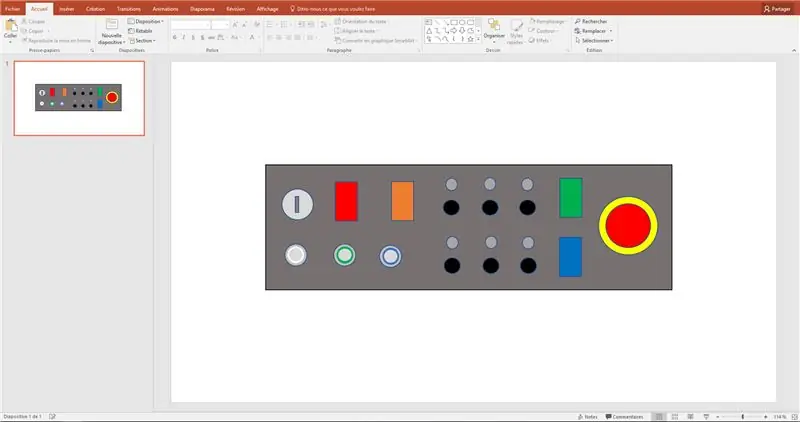
En primer lloc, he utilitzat el programari PowerPoint per obtenir una bona aproximació de la posició dels botons i dels commutadors. Cada botó representa una funció que vull afegir al meu ordinador. Aquí, els potenciòmetres s’utilitzen per controlar ventiladors PWM de 3 pins (no estan preparats per PWM, però ara podré controlar la seva velocitat gràcies a un generador PWM).
L'interruptor de tecla s'utilitzarà per engegar / reiniciar l'ordinador. El commutador vermell per eliminar la connexió a Internet, el taronja per eliminar una connexió USB, el blau per silenciar els altaveus i el verd per silenciar el micròfon. Els 3 botons de l'extrem inferior esquerre es fan servir per:
- Poseu l'ordinador en mode de repòs
- Controleu els LED de la carcassa del meu ordinador
- Enceneu un refredament (futur) d'aigua
El botó d’aturada d’emergència atura l’ordinador immediatament.
Després calculo l'àrea necessària per suportar tots aquests botons, les dimensions finals de la part frontal són de 100 * 300 mm
Després d’això, he utilitzat el programari SolidWorks per dibuixar la forma dels panells de la caixa per poder imprimir-lo a escala real. (útil per a més endavant)
Pas 2: dissenyar el generador PWM
Finalista del concurs Box 2017
Recomanat:
Com convertir un ordinador portàtil o un ordinador portàtil vell o malmès en una caixa de suports: 9 passos

Com convertir un ordinador portàtil o un ordinador portàtil vell o malmès en una caixa de suports: en un món on la tecnologia avança més ràpidament que nosaltres, la nostra estimada electrònica queda massa aviat obsoleta. Potser els vostres amorosos gats us van tocar el portàtil de la taula i la pantalla es va trencar. O potser voleu una caixa multimèdia per a un televisor intel·ligent
Com desmuntar un ordinador amb passos i imatges senzills: 13 passos (amb imatges)

Com desmuntar un ordinador amb passos i imatges senzills: és una instrucció sobre com desmuntar un ordinador. La majoria dels components bàsics són modulars i fàcilment eliminables. Tanmateix, és important que us organitzeu al respecte. Això us ajudarà a evitar la pèrdua de peces i també a fer el muntatge
Ús de PSP com a joystick de l'ordinador i control de l'ordinador amb la PSP: 5 passos (amb imatges)

Ús de PSP com a joystick de l’ordinador i, a continuació, control de l’ordinador amb la PSP: podeu fer moltes coses interessants amb PSP homebrew i, en aquesta instrucció, us mostraré com utilitzar la vostra PSP com a joystick per jugar a jocs, però també hi ha un programa que us permet utilitzar el joystick com a ratolí. Aquí teniu el mater
La caixa de Barbie: una caixa o un boom camuflat per al reproductor de Mp3: 4 passos (amb imatges)

La caixa Barbie: una caixa o un boom camuflat per al vostre reproductor de MP3: es tracta d’una funda protectora encoixinada per al vostre reproductor de mp3 que també converteix la presa d’auriculars a quarts de polzada, disfressa el reproductor de mp3 com a reproductor de cinta dels primers anys noranta o similar de robatori baix
Construir un ordinador NAS / ordinador Ikea econòmic: 6 passos (amb imatges)

Construïu un NAS / ordinador Ikea econòmic: NAS: emmagatzematge connectat a la xarxa Ikea: proveïdors de coses ordenades i econòmiques. NAS d’Ikea: molt fresc, de baix consum, d’alta capacitat, emmagatzematge de xarxa o ordinador d’ús general. Actualització: es pot trobar una mica més a la publicació del meu lloc web: http://aaroneiche.com/2009/03/31/m
